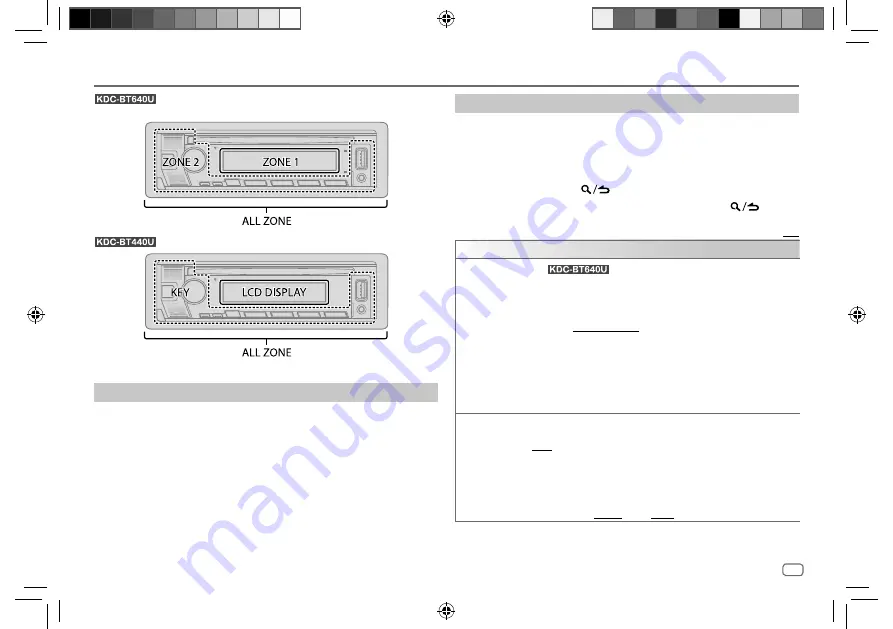
DEUTSCH
27
Data Size:
B6L (182 mm x 128 mm)
Book Size:
B6L (182 mm x 128 mm)
Display-Einstellungen
: Zonen-Identifikation für Farbeinstellungen und
Helligkeitseinstellungen
: Zonen-Identifikation für Helligkeitseinstellungen
Stellen Sie die Abblendung ein
Halten Sie DISP gedrückt, um die Abblendung ein- und auszuschalten.
• Wenn Sie diese Taste gedrückt halten, wird die Einstellung von
[DIMMER]
überschrieben.
Ändern Sie die Display-Einstellungen
1
Drücken Sie den Lautstärke-Regler, um auf
[FUNCTION]
zu schalten.
2
Drehen Sie den Lautstärke-Regler zum Wählen eines Gegenstands (siehe
folgende Tabelle), und drücken Sie dann den Regler.
3
Wiederholen Sie Schritt 2, bis der gewünschte Gegenstand gewählt/
aktiviert ist, oder folgen Sie den Anweisungen auf dem gewählten
Gegenstand.
4
Halten Sie zum Beenden
gedrückt.
Zum Zurückschalten zum vorherigen Einstellelement drücken Sie
.
Standard:
[XX]
[DISPLAY]
[COLOR SELECT]
(Für
)
Wählt die Beleuchtungsfarben für
[ALL ZONE]
,
[ZONE 1]
und
[ZONE 2]
getrennt.
1
Wählen Sie eine Zone. (Siehe Abbildung in der linken Spalte.)
2
Wählen Sie eine Vorgabefarbe für die gewählte Zone. (Seite 28)
Standard:
[VARIABLE SCAN]
Sie können Ihre eigene Farbe erzeugen, indem Sie
[CUSTOM R/G/B]
wählen. Die
erzeugte Farbe kann unter
[CUSTOM R/G/B]
gespeichert werden.
1
Drücken Sie den Lautstärke-Regler, um auf Detail-Farbabstimmung zu schalten.
2
Drücken Sie
S
/
T
, um die Farbe (
[R]
/
[G]
/
[B])
zum Anpassen zu wählen.
3
Drehen Sie den Lautstärke-Regler, um den Pegel einzustellen (
[0]
bis
[9]
), und
drücken Sie dann den Regler.
[DIMMER]
Blenden Sie die Beleuchtung ab.
[ON]
: Die Abblendung ist eingeschaltet.
[OFF]
: Die Abblendung ist ausgeschaltet.
[DIMMER TIME]
: Stellen Sie die Zeit zum Ein- und Ausschalten des Dimmers ein.
1
Drehen Sie den Lautstärke-Regler zum Einstellen der Einschaltzeit
[ON]
, und
drücken Sie dann den Regler.
2
Drehen Sie den Lautstärke-Regler zum Einstellen der Ausschaltzeit
[OFF]
, und
drücken Sie dann den Regler.
Standard:
[ON]
:
[18:00]
;
[OFF]
:
[6:00]
JS_KWD_KDC_BT640U_EN_GE.indd 27
JS_KWD_KDC_BT640U_EN_GE.indd 27
2/7/2019 10:03:59 AM
2/7/2019 10:03:59 AM
















































